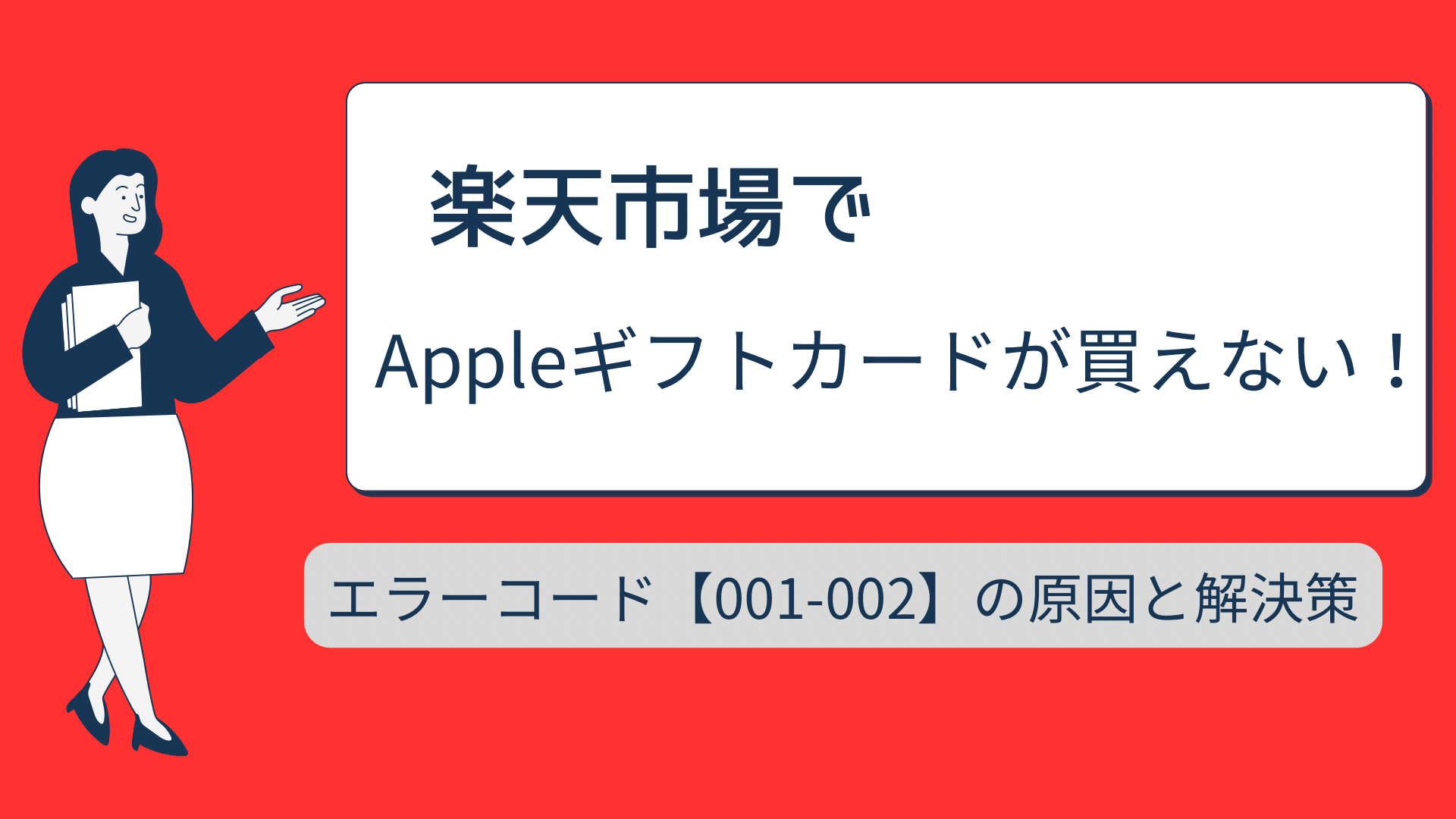iPhonクイックスタートでソフトウェアアップデートお終わらない!解決法
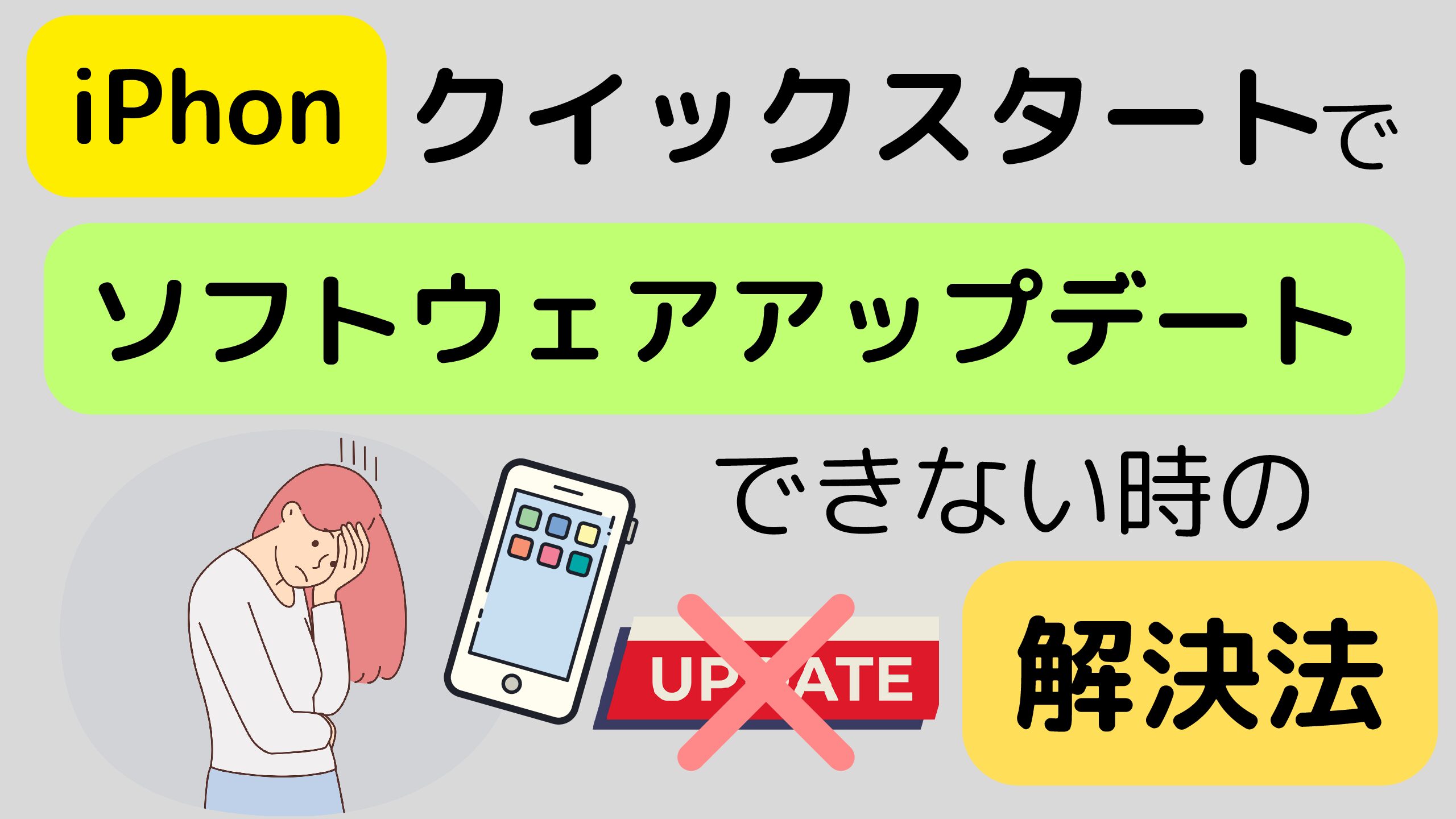
2023年9月22日にiPhon15が発売開始されましたね!
それに伴い、旧作iPhonが値下げされ、機種変更された方も多いのではないでしょうか♫
私もそのうちの1人です!笑
今回iPhon14をApple公式ストアで購入し初期設定を行ったのですが、なんと、
24時間もの時間を費やしました…苦笑
もう、本当に辛かった…( ; ; )
時間がかかった原因は、
新I PhonのiOSが最新(現在は17.0.3)ではなかった
という何ともシンプルなもの…!!笑
これで長い戦いが幕を閉じたのですヽ(;▽;)ノ
- iPhon機種変更初心者さんでスムーズにデータ移行させたい
- ソフトウェアアップデート画面が2時間以上進まない
- インストール開始画面が永遠にぐるぐるしている
- 『”iPhon”へデータを転送中』の棒が全く進まない
この記事を読むと、iPhon機種変更時にストレスなく1時間以内にデータ移行が行えますよ!
この記事が、同じような辛い思いをされている方のお役に立てると幸いです☆彡
iPhonクイックサービスでソフトウェアアップデートが永遠に終わらない!
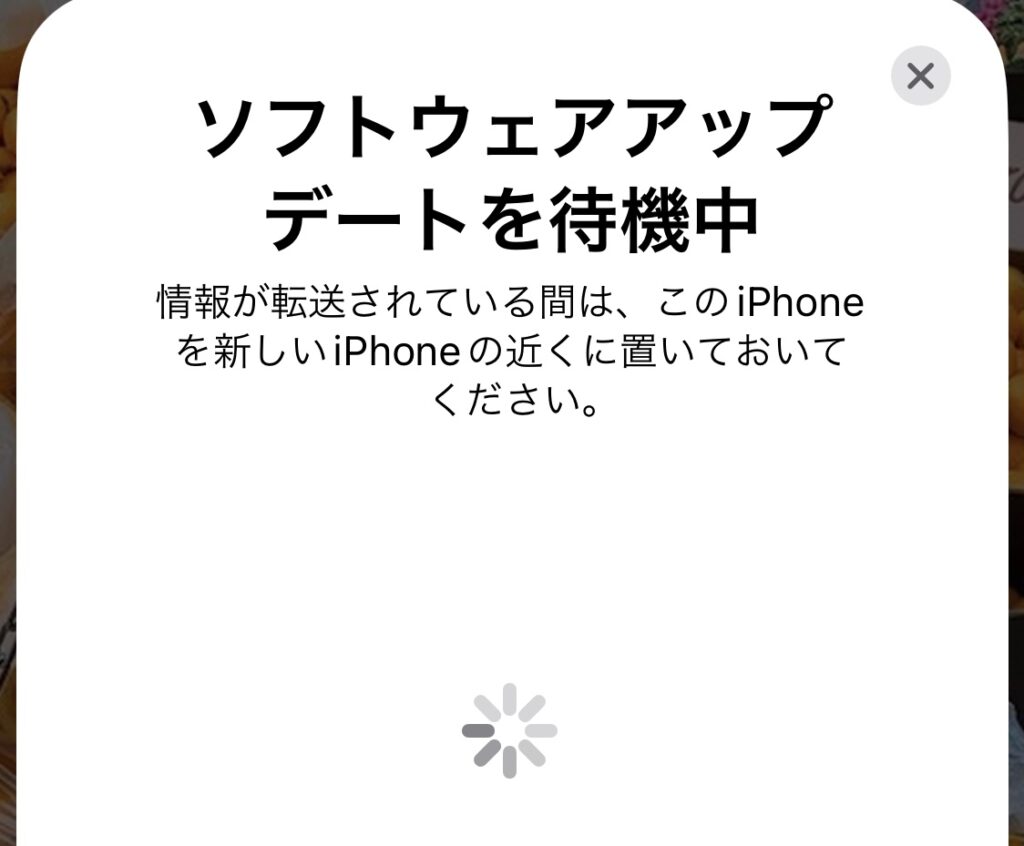
今回の事象の概要
| 10月9日10時 | 旧iPhon12miniから新iPhon14にデータ移行準備開始 |
| 10月9日12時 | クイックスタート開始後もソフトウェアアップデート画面でずっとぐるぐる |
| 10月9日15時 | ネットで調べまくった挙句、強制終了し再起動 |
| 10月9日17時 | 今度はインストール画面でずっとぐるぐる |
| 10月9日18時 | 旧iPhon12miniのiOSを最新(17.0.3)にアップデート |
| 10月9日19時 | 新iPhonを再度強制終了し、再度クイックスタート開始 |
| 10月9日22時 | 『”iPhon”へデータを転送中』でずっとぐるぐる。明日には完了していることを願って就寝 |
| 10月10日9時 | 新iPhon14のiOSを最新(17.0.3)にアップデート |
| 10月10日10時 | 再度クイックサービス開始し10分以内にデータ移行完了 |
iPhonのクイックサービスのソフトウェアアップロードが終わらない原因
原因は、新旧iPhonのiOSが異なっていたことでした!
旧iPhon12mini :iOS 15.7.9
新iPhon14. :iOS 16.7
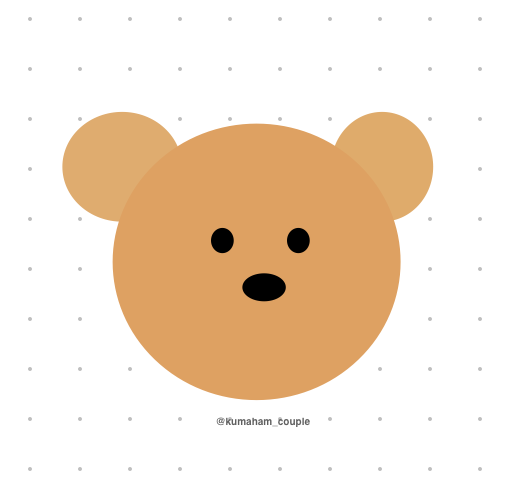
旧iPhon12miniは2022年9月に買ったのに、今までiOSをアップデートしてなかったんだね。
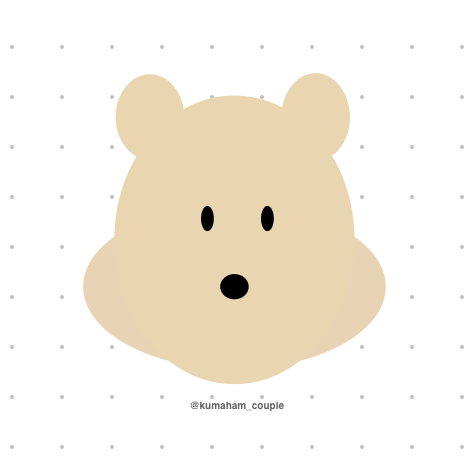
でも、待って!!まさか新品のiPhon14のiOSも最新じゃないなんて知らないよ!
今回、新作iPhon15ではなく、旧作iPhon 14の購入でした
なので新品と言えども、iPhon14の発売は昨年の2022年9月なので、掲載されているiOSも当時の古いものとなります
故に、購入するiPhonが旧作、もしくは、中古で購入した場合は、掲載されているiOSが最新ではない
と言うことを念頭に置いておく必要があります♫
iPhonのクイックサービスのソフトウェアアップロードが終わらない時の解決策
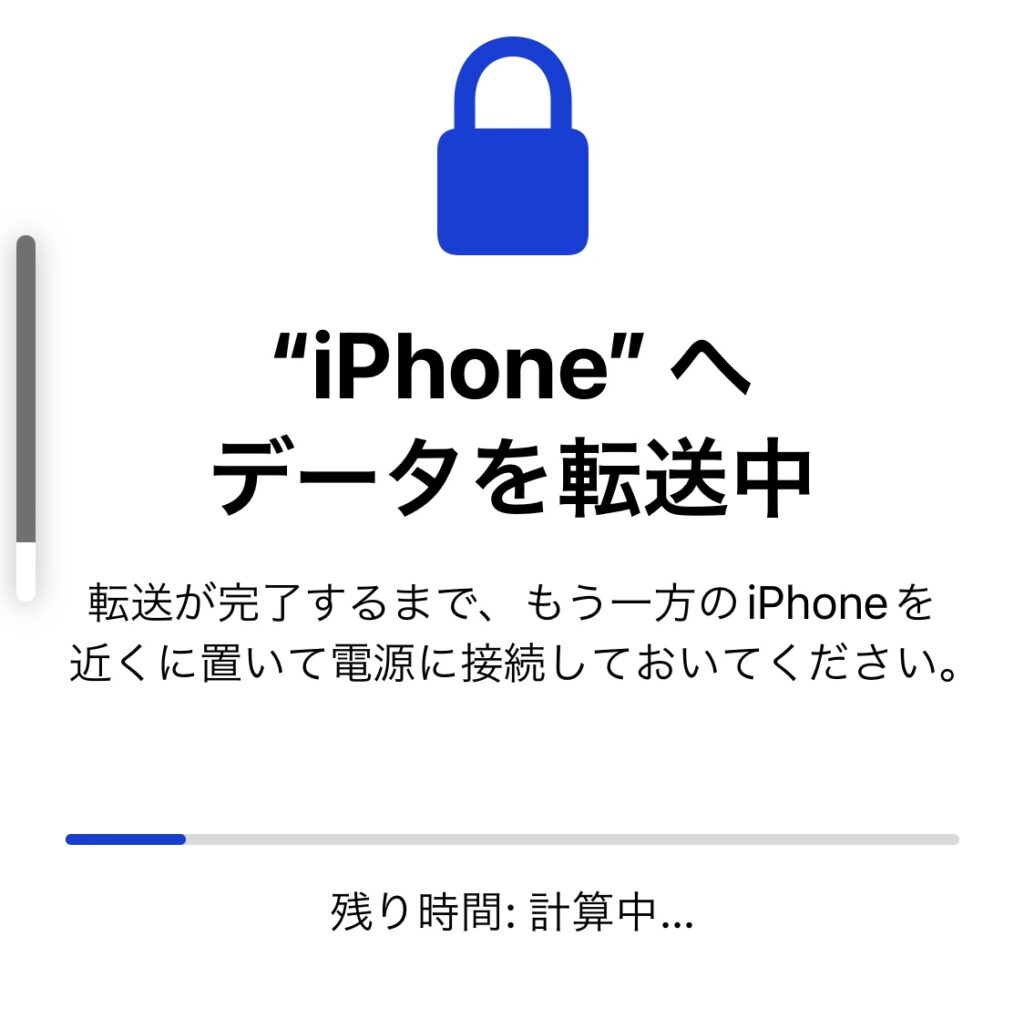
この事象の解決策は、
理由は、クイックサービスを利用したiPhonのデータ移行を行う際は、
からです!
そもそも、iOSとは、
Appleが開発および提供する、iPhonとiPhod touch向けのモバイルオぺレーションシステムであり、BSD系UNIXから開発されたNeXTのOPENSTEPを起源とするMacintosh専用のmacOSをモバイル機器用途に改変したものである。
2023年9月時点で、最も新しいバージョンであるiOS17は、iPhonSE(第2世代)やiPhon XS/XS Max/XRとそれ以降に発売されたiPhoneに対応している。
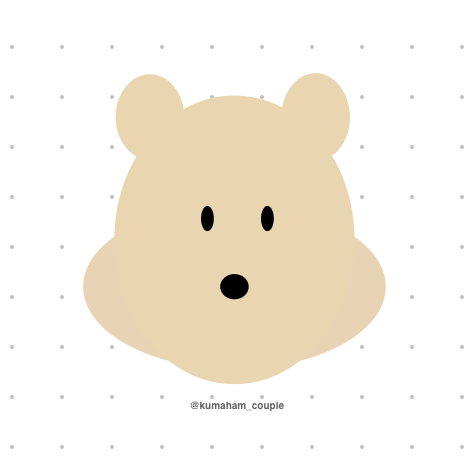
はて????(苦笑) む、難しい…(涙)
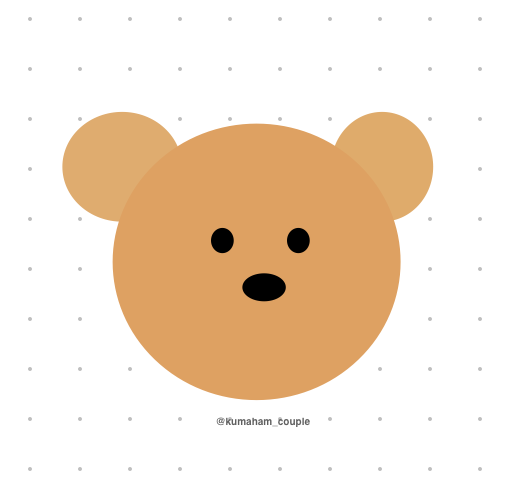
要するに、iOSは、Apple社製のスマートフォン「iPhone」シリーズに搭載されているオペレーションシステム(OS)のことだよ!
アンドロイドは「Android OS」が掲載されてるからアプリの操作や、データのやり取りなど基本操作が行えるんだ!
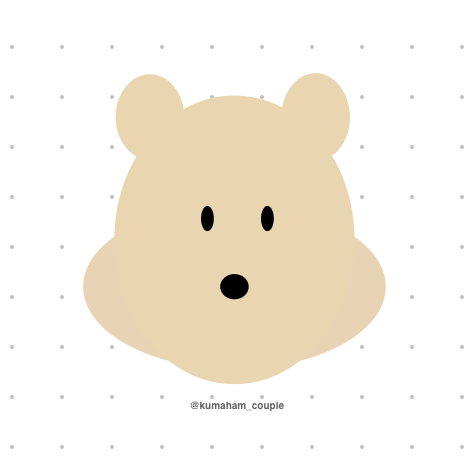
そんなんだ!何となくわかったよ!!(笑)
具体的な方法は、
(後にリセットするため言語、国・地域、WiFiなど最低限で良い)
設定>一般>ソフトウェアアップデートで最新(現在ならiOS17.4.1)にする
設定>一般>転送とiPhoneをリセットですべてのコンテンツと設定を消去して初期化する
※この時、iCloudにバックアップしようとするが、バックアップは不要なのでしない
※10分以内でデータ移行完了
今までの時間が何だったの?
と思うくらい、あっけなくデータ移行は完了します!笑
また、『iPhonクイックサービスのソフトウェアアップロードが終わらない』その他の原因としては、ネット環境に問題があることが考えられます
クイックスタート時のソフトウェアアップデートは無線によって行われるため、ネット接続状況が悪いと、更新データのダウンロードやインストールに不具合が起きる可能性があるようです
今回の事象のように、ネット環境の不具合やiPhonのiOSアップデートができていないことにより、データ移行に24時間も犠牲にするのは辛すぎます
『今からデータ移行をする』という方は、次の事前準備をお忘れなく!٩( ‘ω’ )و
iPhonデータ移行開始前の事前準備
事前準備をしておけば『データ移行に24時間もかかった』なんて辛い思いをしなくて済みますよ
- 旧PhonのiOSを最新バージョンにアップデートしておく(新iPhonが旧作、中古品の場合は新iPhonも最新にする)
- フリーWi-Fi環境でなく、自宅などネット環境が良い場所で行う
もちろん、データ移行前は、データのバックアップも欠かせません
よく利用するLINEは『トークのバックアップ』を忘れず行ってくださいね♪
その他アプリは、データ移行後にログインが必要となるため、ID、パスワードを控えておくと良いですね♫
まとめ
iPhonのクイックサービスを利用したデータ移行は、本来であれば1〜2時間以内に終わるとても便利な方法です!(データ容量によってはもっと早いです)
しかし、iPhon同士のiOSが違うなど、クイックサービスが行える状況が整っていなければ、
永遠に画面がぐるぐるして終わらない、逆に時間がかかる方法となってしまいます
事前準備は10分以内には終わるので、準備を整えて、スムーズに、安全にデータ移行が行えるようにしていきたいものですね★